Skype já era conhecido antes de a videoconferência se tornar um termo amplamente utilizado. Antes de ser adquirida pela Microsoft, os usuários do Skype receberam identificações que podem ser personalizadas para eles e essas identificações podem então ser usadas para fazer login em suas contas individuais.
Se você é um daqueles que estão usando o Skype depois de muito tempo ou é uma pessoa esquecida em geral, e está procurando maneiras de encontrar seu nome Skype, você veio ao lugar certo.
► Skype background: Como mudá-lo e adicionar suas próprias imagens
O que é um nome Skype
Nome do Skype ou ID do Skype é um nome exclusivo que é atribuído a você quando você cria uma conta no Skype pela primeira vez. Um Nome Skype é o que o serviço rotula como nome de usuário para seus próprios usuários e é um nome gerado aleatoriamente que outros podem usar para encontrar e contatar você no Skype.
► Melhores aplicativos de chamadas com vídeo no Android
Como encontrar seu nome Skype
Você pode encontrar seu Nome Skype seguindo as instruções abaixo.
No seu PC
Passo 1: Abra o cliente desktop do Skype no seu PC e conecte-se.
Passo 2: Clique na imagem do seu perfil no canto superior esquerdo. 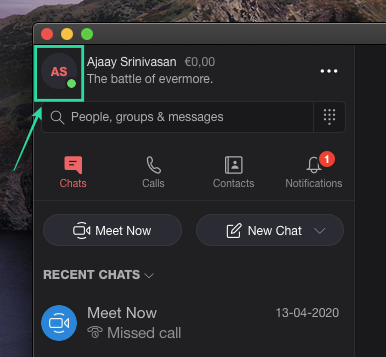
Passo 3: Na barra lateral esquerda, na seção ‘Gerenciar’, selecione a opção ‘Perfil do Skype’. 
Agora você poderá ver seu nome Skype junto com seu número de telefone, endereço de e-mail e localização. 
No seu telefone
Passo 1: Abra o aplicativo Skype no seu telefone e toque na imagem do perfil na parte superior da tela.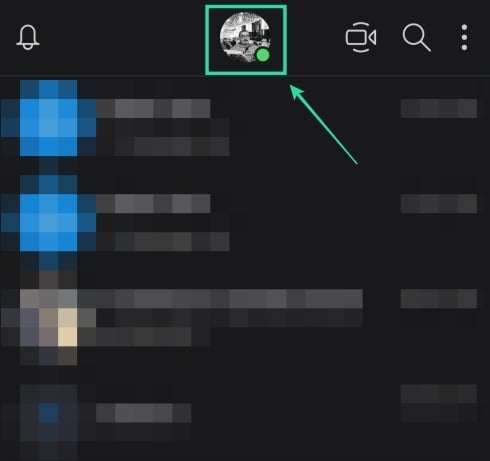
Passo 2: Na seção ‘Gerenciar’, toque na opção ‘Perfil Skype’. 
Seu Nome Skype agora estará visível para você junto com todas as outras informações relativas à sua conta Skype. >
>
>
Tomando o seu Nome Skype e selecionando Copiar, você copiará sua ID do Skype para sua área de transferência para que possa enviá-la para outras pessoas para que elas possam entrar em contato com você com facilidade.
Não. Em vez disso, você pode mudar seu nome de exibição no Skype, indo até a imagem do perfil > Perfil Skype e tocando no ícone Editar ao lado do seu nome de exibição.
Esqueceu seu nome Skype? Aqui o que você pode fazer
Se você não se lembra do seu Nome Skype, ainda assim pode conectar-se ao Skype usando qualquer um dos seguintes métodos.
Sign in using the email address and password
Você pode usar o endereço de e-mail em vez do seu Nome Skype junto com a sua senha para conectar-se ao Skype no seu telefone ou no PC.
► Snap Camera filters for Skype: Download e Como usar
Sign in using phone number/alternate email address
No caso de você ter esquecido seu nome Skype ou não usar mais o endereço de e-mail que você usou para se inscrever no Skype, então você ainda pode se conectar à sua conta Skype usando seu número de telefone ou um endereço de e-mail alternativo.
Você pode fazer isso indo até a página de login do Skype, clicando em ‘Mais opções de login’, e então pressionando a opção ‘Esqueci meu nome de usuário’. Você será então solicitado a especificar um número de telefone ou um e-mail alternativo associado à sua conta. Siga as instruções na tela e então você poderá conectar-se à sua conta do Skype.
Refinir sua senha do Skype
A maneira mais fácil de conectar-se à sua conta é usando seu endereço de e-mail e senha. Caso você se lembre do seu endereço de e-mail mas não da sua senha, então você pode redefinir sua senha do Skype clicando neste link e seguindo as instruções na tela.
Recobrir sua conta
Se você não se lembra de seu endereço de e-mail e senha, você pode recuperar sua conta indo para a página de recuperação de conta do Skype. Você será então solicitado a preencher qualquer informação sobre a conta e uma vez enviada, a Skype verificará suas informações dentro das próximas 24 horas e lhe enviará um resultado do pedido para o seu endereço de e-mail adicional.
RELATADO:
- Quais são os participantes e limites de duração das chamadas no WhatsApp, Skype, Facebook Messenger, Zoom e outros
- Best Video Calling Apps com a funcionalidade ‘Waiting Room’ para maior segurança
- Best Video Calling Apps com funcionalidades ‘blur’ e ‘custom background’